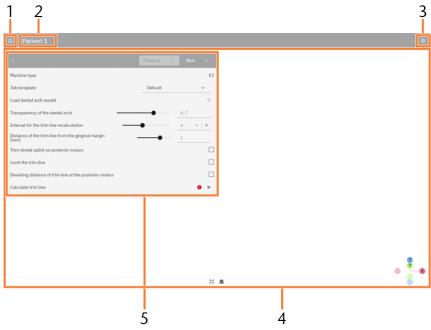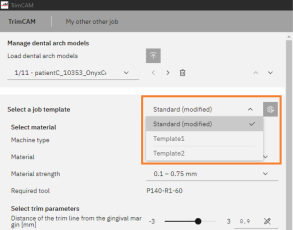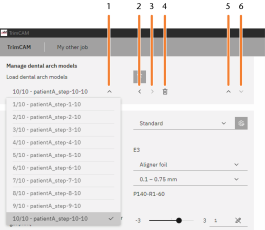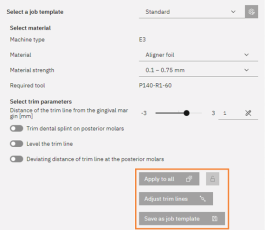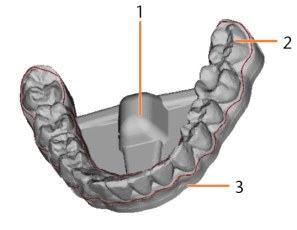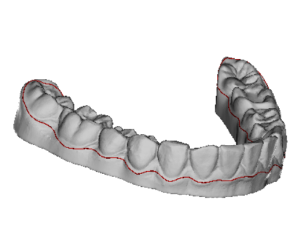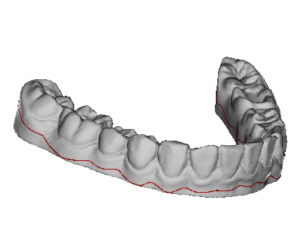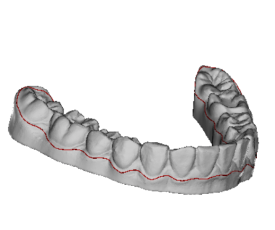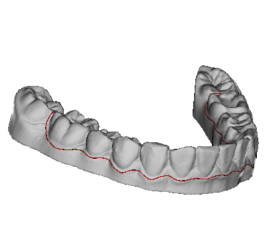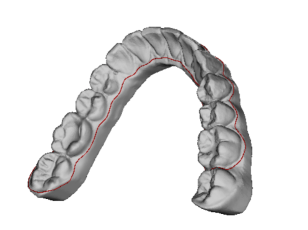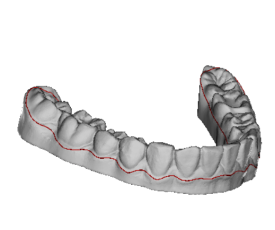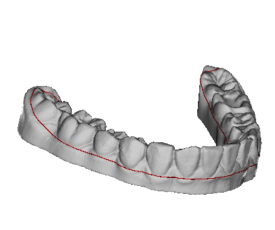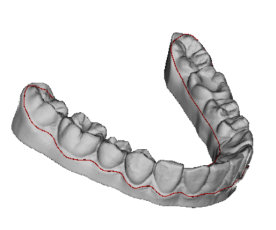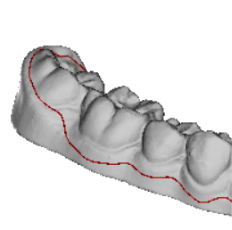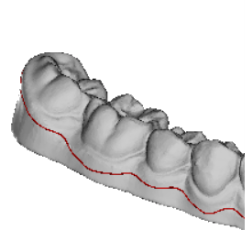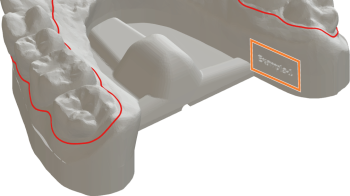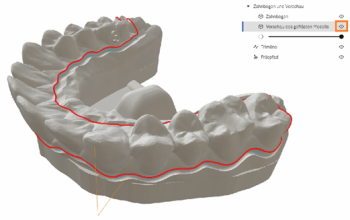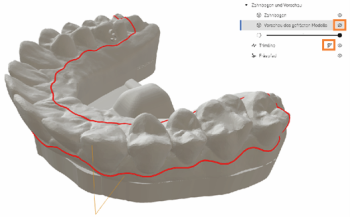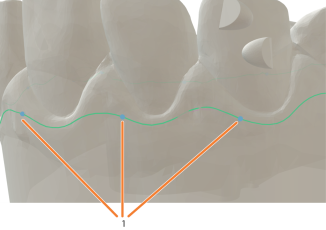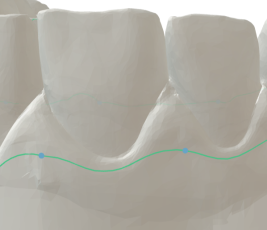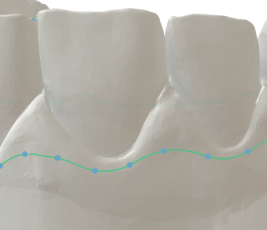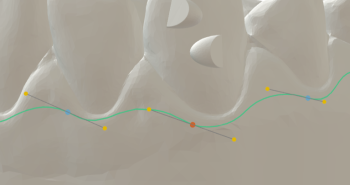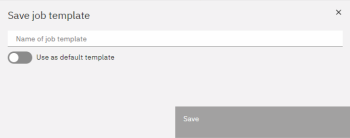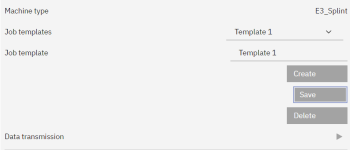Neue Aufträge erstellen
Ein Auftrag enthält alle erforderlichen Daten, die zum Beschneiden einer oder mehrerer Zahnschienen benötigt werden: 3D-Daten, Sockel- und Beschnittparameter, berechneter Fräspfad etc.
Schritt 1: Auftrag anlegen
Sie erstellen einen neuen Auftrag auf der Startseite der trimcam.
-
Wählen Sie Neuer Auftrag.
-
Benennen Sie den Auftrag über das Eingabefeld Name des Auftrags:.
Der Name darf keine Umlaute oder Sonderzeichen enthalten. -
Wählen Sie .
-
trimcam legt den Auftrag an und die Auftragsansicht öffnet sich.
-
-
Schaltfläche
-
Auftragsname
-
Informationsbereich
-
Schaltfläche Einstellungen
-
3D-Anzeige
-
Bearbeitungsbereich
Schritt 2: Zahnbogenmodelle importieren
Sie importieren Zahnbogenmodelle als STL-Datei. Sie können einzelne oder für die Serienbearbeitung mehrere Zahnbogenmodelle importieren. In der Serienbearbeitung verwenden Sie ausschließlich Dateien desselben Kiefers und desselben Patienten.
trimcam kann Trimlines aus CAD-Programmen in den Dateiformaten PTS und ASC importieren.
-
Stellen Sie sicher, dass die STL-Dateien den Anforderungen der trimcam genügt.
-
Wählen Sie im Bearbeitungsbereich, unter Zahnbogenmodelle verwalten
 .
. -
Navigieren Sie im Dateibrowser zu der / den gewünschten Datei(en) und wählen Sie diese aus.
-
(Optional) Wählen Sie alle gewünschten Trimline-Dateien aus. Stellen Sie sicher, dass Ihre Trimline-Datei(en) den folgenden Anforderungen genügen:
-
Der erste und letzte Punkt der Trimline muss derselbe sein (geschlossene Kurve).
-
Bei der Trimline-Datei und der zugehörigen STL-Datei muss Folgendes identisch sein:
-
Dateiname
-
Ordner
-
Koordinatensystem
-
-
-
Wählen Sie Öffnen.
-
Das Zahnbogenmodell wird in der 3D-Anzeige angezeigt.
-
(Optional) trimcam lädt die Trimline-Dateien. Der Vorgang Trimline berechnen entfällt.
3D-Anzeige
Je nach Bearbeitungsschritt sind hier der Zahnbogen mit oder ohne Sockel, die Trimline und der Fräspfad sichtbar. Sie können die 3D-Anzeige Ihren Bedürfnissen anpassen.
-
Falls mehrere Zahnbogenmodelle bearbeitet werden, wählen Sie im Bearbeitungsbereich das Zahnbogenmodell, das in der 3D-Anzeige dargestellt wird.
-
Um bestimmte Elemente (Zahnbogen, Vorschau des gefrästen Modells, Trimline und Fräspfad) ein- oder auszublenden, wählen Sie
 .
. -
Um die Transparenz des Zahnbogenmodells anzupassen, verwenden Sie den Schieberegler.
-
Um die Trimline manuell anzupasen, wählen Sie
 .
. -
Drehen Sie die das Zahnbogenmodell mit gedrückter linker Maustaste oder Mausrad (je nach Einstellung).
-
Verschieben Sie das Zahnbogenmodell mit gedrückter rechter Maustaste.
-
Vergrößern oder verkleinern Sie das Zahnbogenmodell durch Scrollen des Mausrads.
-
Um das Zahnbogenmodell zu zentrieren, wählen Sie
 .
. -
Um zwischen isometrischer und perspektivischer Ansicht zu wechseln, wählen Sie
 .
.
Schritt 3: Auftragsvorlage verwenden
In Auftragsvorlagen werden die Beschnitt-, Sockel- und Materialparameter gespeichert. In neuen Aufträgen ist die Standardvorlage ausgewählt.
-
Um eine andere Auftragsvorlage zu verwenden, wählen Sie die Vorlage in der Auswahlliste.
Weitere Informationen zu Auftragsvorlagen:
Schritt 4: Serienbearbeitung
trimcam ermöglicht die Serienbearbeitung für mehrere Zahnbogenmodelle, die jeweils einzelne Behandlungsschritte bei einem einzigen Patienten darstellen.
-
Laden Sie im Bereich Zahnbogenmodelle verwalten alle zugehörigen Zahnbogenmodelle in den Auftrag.
-
Um geladene Modelle zu wählen, verschieben und löschen, verwenden Sie die Steuerelemente.
-
-
Liste der Zahnbogenmodelle ausklappen und einklappen
-
Vorheriges Zahnbogenmodell wählen
-
Nächstes Zahnbogenmodell wählen
-
Aktuelles Zahnbogenmodell löschen
-
Aktuelles Zahnbogenmodell in der Liste nach oben bewegen
-
Aktuelles Zahnbogenmodell in der Liste nach unten bewegen
-
Legen Sie die gewünschten Parameter für die einzelnen Zahnbogenmodelle individuell fest.
-
Um die Parameter des aktuellen Zahnbogenmodells auf den gesamten Auftrag anzuwenden, wählen Sie . Geben Sie die Funktion gegebenenfalls frei, indem Sie das Schloss neben dem Button wählen.
-
Um mehrere Trimlines automatisch durch Interpolation anzupassen, wählen Sie .
-
Um die Parameter des aktuellen Zahnbogenmodells als Vorlage zu speichern, wählen Sie Als Auftragsvorlage speichern.
Schritt 5: Bearbeitungsparameter des Auftrags definieren
trimcam startet die Berechnung des Auftrags und erkennt die Trimline automatisch, sobald Sie das erste Zahnbogenmodell importiert haben. Beachten Sie Folgendes:
-
Wenn Sie einen Parameter ändern, wird die Berechnung automatisch aktualisiert.
Sie können alle Parameter über einen Schieberegler oder eine Auswahlliste festlegen. Sie können keine Zahlenwerte direkt eingeben.
-
Den Status des ausgewählten Zahnbogenmodells erkennen Sie am Fortschrittsbalken im Bearbeitungsbereich.
-
Sie können zwischen den Zahnbogenmodellen eines Auftrags wechseln, um den Status zu prüfen.
-
Wenn ein Zahnbogenmodell vollständig berechnet ist, wird es mit Sockel und Maschinenaufnahme in der 3D-Anzeige dargestellt. Die Trimline wird als rote Linie dargestellt.
Material auswählen
-
Wählen Sie einen Eintrag aus der Auswahlliste Material.
-
Wählen Sie einen Eintrag aus der Auswahlliste Materialstärke.
-
Das benötigte Werkzeug wird abhängig vom gewählten Material angezeigt.
Beschnittparameter wählen
-
Legen Sie den Parameter Abstand der Trimline vom Zahnfleischsaum [mm] fest.
-
Um die Zahnschiene an den hinteren Molaren zu beschneiden, aktivieren Sie die Option Zahnschiene an hinteren Molaren beschneiden.
-
Legen Sie den Parameter Beschnitt [%] fest.
Regel: Je höher der Wert, desto stärker wird die Zahnschiene an den hinteren Molaren beschnitten.
-
(Optional) Um rechts und links einen unterschiedlichen Beschnitt zu definieren, aktivieren Sie die Option Asymmetrischer Beschnitt.
Die Angaben rechts und links beziehen sich auf die Standard-Draufsicht des Zahnbogens. Sie aktivieren die Draufsicht, indem Sie auf Z klicken.
-
-
Um die Trimline abzuflachen, aktivieren Sie die Option Trimline nivellieren.
-
Legen Sie den Parameter Nivellierungsfaktorfest.
Regel: Je höher der Wert, desto flacher wird die Trimline. Je niedriger der Wert, desto mehr folgt die Trimline der Kurve des Zahnfleischsaums.
-
(Optional) Um einen abweichenden Nivellierungsfaktor an den oralen Zahnflächen zu definieren, aktivieren Sie die Option Abweichender Nivellierungsfaktor oral. Legen Sie den Parameter Nivellierungsfaktor oral fest.
-
(Optional) Um die Trimline nur aus Richtung der Zahnzwischenräume (und nicht aus Richtung des Zahnfleischs) zu nivellieren, aktivieren Sie die Option Trimline nur aus Richtung der Zahnzwischenräume nivellieren.
-
Um für die hinteren Molaren einen abweichenden Abstand der Trimline vom Zahnfleischsaum zu definieren, aktivieren Sie die Option Abweichender Abstand der Trimline an den hinteren Molaren. Legen Sie den Parameter fest.
Regel: Je niedriger der Wert, desto näher liegt die Trimline an den Molaren.
-
Passen Sie die zuvor beschriebenen Parameter schrittweise an, bis Sie mit der angezeigten Trimline zufrieden sind. Warten Sie jeweils die vollständige Berechnung des Zahnbogenmodells ab.
-
Wenn die festgelegten Parameter auf viele Ihrer typischen Aufträge zutreffen, wählen Sie Als Auftragsvorlage speichern.
-
Falls notwendig, bearbeiten Sie die Trimline manuell mit dem Trimline-Editor.
(Optional) Trimline manuell bearbeiten
Wichtig: Sobald Sie weitere Bearbeitungsparameter des Auftrags ändern, wird die Berechnung betroffener Zahnbogenmodelle aktualisiert und vorherige Anpassungen der Trimline werden zurückgesetzt.
Weitere Einstellungen wählen
Zahnbogenmodell mit Dateiname beschriften
Mit dieser Option können Sie die Beschriftung des Zahnbogenmodells auf Basis des Dateinamens aktivieren. Die maximale Länge der Beschriftung ist 16 Zeichen.
trimcam berechnet automatisch eine geeignete Position für die Beschriftung. Der Text wird in der 3D-Anzeige dargestellt.
-
Aktivieren Sie die Option Zahnbogenmodell mit Dateiname beschriften.
-
Für eine vertiefte Beschriftung, aktivieren Sie die Option Vertiefte Beschriftung. Andernfalls wird die Beschriftung erhaben ausgeführt.
-
Legen Sie die Schriftgröße für die Beschriftung fest.
-
Bei Bedarf, legen Sie einen zusätzlichen Text fest:
-
Geben Sie den Text in das Textfeld ein und wählen Sie die Position, vor oder nach dem Dateinamen.
-
Prüfen Sie die Vorschau und passen Sie den Text gegebenenfalls an.
-
Um den in der Vorschau angezeigten Text zu übernehmen, wählen Sie dieses Symbol
 .
. -
Der zusätzliche Text wird für alle Zahnbogenmodelle übernommen.
-
Zahnbogenmodell als Hohlkörper drucken
Mit dieser Option können Sie das Zahnbogenmodell für einen 3D-Druck als Hohlkörper vorbereiten, mit oder ohne Stützstruktur. So können Sie Materialkosten sparen und die Bearbeitung in Ihrer 3D-Druck-Software beschleunigen.
-
Aktivieren Sie die Option Zahnbogenmodell als Hohlkörper drucken.
-
Bestimmen Sie die Dicke der Außenwand mit dem Parameter Wandstärke [mm].
-
Um eine wabenförmige Stützstruktur zu ergänzen, aktivieren Sie die Option Stützstruktur anpassen.
Bei Bedarf, legen Sie Kantenlänge, Abstand und Tiefe der Waben fest.
Schritt 6: (Optional) Trimline manuell bearbeiten
-
Legen Sie alle Bearbeitungsparameter des Auftrags fest und warten Sie, bis die Berechnung des gewählten Zahnbogenmodells abgeschlossen ist.
Wichtig: Sobald Sie weitere Bearbeitungsparameter des Auftrags ändern, wird die Berechnung betroffener Zahnbogenmodelle aktualisiert und vorherige Anpassungen der Trimline werden zurückgesetzt.
-
Blenden Sie die Vorschau des gefrästen Modells in der 3D-Anzeige aus. Andernfalls ist der Trimline-Editor nicht verfügbar.
-
Öffnen Sie den Trimline-Editor, indem Sie
 in der 3D-Anzeige wählen.
in der 3D-Anzeige wählen. -
Die Kontrollpunkte werden angezeigt.
-
Geben Sie den gewünschten Abstand zwischen den Kontrollpunkten an.
Je geringer der Abstand zwischen den Kontrollpunkten, desto leichter ist die Handhabung.
-
Sie verändern die Trimline mithilfe von Grifflinien an den Kontrollpunkten. Um die Grifflinien anzuzeigen, wählen Sie einen Kontrollpunkt.
-
Bearbeiten Sie die Trimline mit den Kontrollpunkten und Grifflinien:
-
Je länger die Grifflinie, desto runder die Kurve.
-
Die Ausrichtung der Grifflinien, bestimmt die Steigung der Kurve.
-
Verwenden Sie die folgenden Tasten:
Kontrollpunkte
Linksklick + Ziehen Verschieben Sie einen Kontrollpunkt.
Strg + Linksklick
Setzen Sie einen neuen Kontrollpunkt.
Entf
Löschen Sie den ausgewählten Kontrollpunkt.
Umschalt + Ziehen
Glätten Sie die Kurve.
Mouse-over + Scrollen
Skalieren Sie die Grifflinien.
Grifflinien
Linksklick
Bewegen Sie die Grifflinien.
Umschalt + Ziehen
Skalieren Sie die Grifflinien symmetrisch.
Strg + Ziehen
Bewegen Sie die Grifflinien, ohne die Steigung zu verändern.
-
-
Falls notwendig:
-
Wenn Sie mit dem Ergebnis zufrieden sind, wählen Sie Anwenden.
-
Falls Sie Ihre Änderungen verwerfen möchten, wählen Sie
Schritt 7: (Optional) Auftragsvorlagen verwalten
-
Stellen Sie alle Parameter für ein Zahnbogenmodell wie gewünscht ein.
-
Wählen Sie Als Auftragsvorlage speichern.
-
Ein Dialogfenster öffnet sich.
-
Benennen Sie die Auftragsvorlage über das Eingabefeld Name der Auftragsvorlage.
-
Legen Sie fest, ob Sie die Auftragsvorlage als Standard verwenden möchten.
Sie können die Standardvorlage für neue Aufträge auch nachträglich in den Einstellungen von trimcam ändern.
-
Wählen Sie Speichern.
-
Um Auftragsvorlagen zu verwalten, wählen Sie das Symbol
 neben der Liste der Auftragsvorlagen.
neben der Liste der Auftragsvorlagen.-
trimcam öffnet das Fenster, in dem Sie die Auftragsvorlagen verwalten.
-
-
Wenn Sie die gewünschten Änderungen vorgenommen haben, wählen Sie .
Schritt 8: (Optional) Auftrag auf einen anderen Rechner übertragen
Sie können in trimcam Aufträge exportieren und diese auf einem anderen Rechner mit trimcam importieren.
-
Um den aktuell geöffneten Auftrag zu exportieren, wählen Sie das Symbol
 im Informationsbereich.
im Informationsbereich.trimcam öffnet ein Fenster, um den Auftrag als MADF-Datei zu speichern.
-
Geben Sie den gewünschten Dateispeicherort ein.
-
Übertragen Sie die Datei an den gewünschten Rechner.
-
Wählen Sie dort auf der Startseite von trimcam Importieren.
Schritt 9: Daten an dentalcnc übertragen
Wenn Sie ein Zahnbogenmodell vollständig eingestellt haben und die Berechnung abgeschlossen ist, können Sie das Modell exportieren.
-
Um das ausgewählte Zahnbogenmodel zu exportieren, wählen Sie Exportieren.
-
Um alle Zahnbogenmodelle des Auftrags zu exportieren, wählen Sie Alle exportieren.
-
Das Folgende geschieht:
-
Die Zahnbogenmodelle werden in der Auftragsliste von dentalcnc angezeigt.
-
Die STL-Dateien für den 3D-Druck werden im entsprechenden Ausgabeverzeichnis gespeichert.
Wie geht's weiter?
-
Falls Sie den Auftrag sofort bearbeiten möchten, wechseln Sie zu dentalcnc und starten Sie die Bearbeitung.
-
Falls Sie weitere Aufträge erstellen möchten, wählen Sie
 .
. -
Falls der berechnete Auftrag nicht in dentalcnc angezeigt wird, wählen Sie Einstellungen und prüfen Sie, ob das korrekte Ausgabeverzeichnis gewählt wurde.